- ผู้เขียน Abigail Brown [email protected].
- Public 2023-12-17 07:03.
- แก้ไขล่าสุด 2025-01-24 12:26.
ต้องรู้
- LG รีเซ็ตมีสามประเภท: ซอฟต์รีเซ็ต ฮาร์ดรีเซ็ต และซอฟต์แวร์โรงงานรีเซ็ต
- ซอฟต์รีเซ็ตหรือรีสตาร์ทโทรศัพท์ของคุณเมื่อคุณสังเกตเห็นปัญหาแปลกๆ ชั่วคราว เช่น ค้างหรือกระตุกกะทันหัน
- ใช้ฮาร์ดรีเซ็ตหรือซอฟต์แวร์รีเซ็ตเป็นค่าเริ่มต้นจากโรงงานเพื่อคืนโทรศัพท์กลับเป็นการตั้งค่าจากโรงงาน
บทความนี้จะอธิบายวิธีรีเซ็ตโทรศัพท์ LG ของคุณ ประกอบด้วยข้อมูลสามวิธีที่มีการใช้งานและข้อเสียต่างกัน: ซอฟต์รีเซ็ต ฮาร์ดรีเซ็ต และซอฟต์แวร์รีเซ็ตเป็นค่าจากโรงงาน
การรีเซ็ตโทรศัพท์ LG สามประเภท
เมื่อสมาร์ทโฟนของคุณค้าง ทำงานช้ามาก หรือดูเหมือนจะมีปัญหาที่วิธีปกติไม่สามารถแก้ไขได้ การรีเซ็ตอาจเป็นวิธีที่จะทำให้เครื่องกลับมาทำงานได้อีกครั้ง โทรศัพท์ LG มีสามตัวเลือกในการรีเซ็ต: ซอฟต์รีเซ็ต ฮาร์ดรีเซ็ต และรีเซ็ตซอฟต์แวร์เป็นค่าจากโรงงาน
- A ซอฟต์รีเซ็ต เรียกอีกอย่างว่าการรีสตาร์ท เป็นเวอร์ชันที่ปลอดภัยกว่าในการปิดอุปกรณ์ของคุณแล้วเปิดใหม่อีกครั้ง การใช้ซอฟต์รีเซ็ตจะปิดแอปพลิเคชันใดๆ และล้าง RAM ออกก่อนที่จะรีสตาร์ทอุปกรณ์
- A ฮาร์ดรีเซ็ต ใช้ฮาร์ดแวร์ของโทรศัพท์เพื่อกลับสู่การตั้งค่าจากโรงงาน การดำเนินการนี้จะเขียนทับอุปกรณ์และข้อมูลใดๆ ที่เพิ่มเข้ามาหลังจากออกจากโรงงาน
- A การรีเซ็ตซอฟต์แวร์เป็นค่าเริ่มต้นจากโรงงาน (สำหรับจุดประสงค์ของเรา เราจะเรียกว่า "การรีเซ็ตเป็นค่าเริ่มต้นจากโรงงาน" ต่อไป) เป็นตัวเลือกที่มีให้ในแอปการตั้งค่า การทำงานนี้คล้ายกับการฮาร์ดรีเซ็ต แต่จะกระทำผ่านซอฟต์แวร์แทนการใช้ฮาร์ดแวร์ของโทรศัพท์
ซอฟต์รีเซ็ตบนโทรศัพท์ LG อย่างไรและเมื่อไหร่
ซอฟต์รีเซ็ตเหมาะอย่างยิ่งสำหรับสถานการณ์ที่โทรศัพท์ของคุณค้าง ทำงานช้า หรือแสดงสัญญาณอื่นๆ ของการถูกหักภาษี เช่น ร้อนเกินไปหรือปฏิเสธที่จะเปิดแอป ซอฟต์รีเซ็ตเป็นทางเลือกสุดท้ายในสถานการณ์นี้ เนื่องจากการรีเซ็ตโทรศัพท์ในขณะที่แอปพลิเคชันทำงานกับข้อมูลอาจทำให้ข้อมูลเสียหายได้ อย่างไรก็ตาม โดยทั่วไปซอฟต์รีเซ็ตจะสูญเสียเฉพาะข้อมูลที่ยังไม่ได้บันทึกในโทรศัพท์ของคุณ
ในการซอฟต์รีเซ็ตบนโทรศัพท์ LG คุณมีสองตัวเลือก ก่อนอื่น ให้กดปุ่ม Power ค้างไว้ แล้วเมนู Power จะเปิดขึ้น กด Restart และโทรศัพท์จะทำการซอฟต์รีเซ็ต หากเมนูเปิด/ปิดไม่เปิดหรือโทรศัพท์ช้ามาก ให้กดปุ่ม Power ค้างไว้ และปุ่ม ลดระดับเสียง จนกว่าหน้าจอจะดับ ว่างเปล่าและโลโก้ LG ปรากฏขึ้น สิ่งนี้บังคับให้โทรศัพท์รีสตาร์ทราวกับว่าคุณกดปุ่มรีสตาร์ท
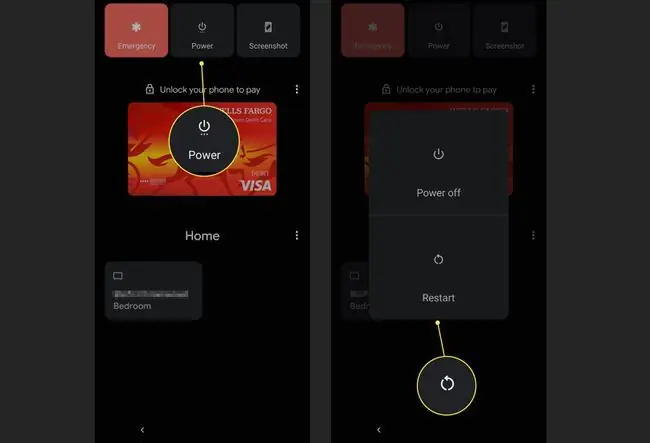
โทรศัพท์ LG รุ่นเก่าอาจใช้ปุ่ม Volume Up แทนปุ่มลดระดับเสียงสำหรับการทำงานเหล่านี้ ตรวจสอบคู่มือผู้ใช้ของคุณเพื่อยืนยันว่าปุ่มใดถูกใช้
วิธีการฮาร์ดรีเซ็ตบนโทรศัพท์ LG อย่างไรและเมื่อไหร่
ฮาร์ดรีเซ็ตเป็น “ตัวเลือกหลัก” ในการรีเซ็ตโทรศัพท์ของคุณ การคืนโทรศัพท์ของคุณเป็นการตั้งค่าจากโรงงานจะเป็นการล้างหน่วยความจำ ลบแอปทั้งหมด ข้อมูลทั้งหมดของคุณ (รูปภาพ เพลง วิดีโอ ฯลฯ) ออกจากระบบบัญชีใดๆ และลบรหัสผ่านและข้อมูลรับรองอื่นๆ ของคุณ และแสดงโทรศัพท์ที่ ระดับซอฟต์แวร์ เมื่อคุณนำออกจากกล่องครั้งแรกเป็นอย่างไร
ควรทำในสถานการณ์ที่คุณต้องการโทรศัพท์มากกว่าข้อมูล หรือคุณต้องการล้างข้อมูลในอุปกรณ์อย่างรวดเร็วและรวดเร็ว
ในการฮาร์ดรีเซ็ต:
- ปิดโทรศัพท์ หากเป็นไปได้ ให้ถอดแบตเตอรี่ออกแล้วใส่กลับเข้าไปใหม่
- โดยไม่ต้องเปิดโทรศัพท์ ให้กดปุ่ม Power และ Volume Down ค้างไว้เพื่อเริ่มซอฟต์รีเซ็ต
- เมื่อคุณเห็นโลโก้ LG ให้ปล่อยแล้วกดปุ่ม Power และ ลดระดับเสียง ค้างไว้อีกครั้ง
- ปล่อยปุ่มเมื่อเมนู รีเซ็ตเป็นค่าจากโรงงาน ปรากฏขึ้น ใช้ปุ่มปรับระดับเสียงเพื่อไปยังปุ่ม Yes และกดปุ่ม Power เพื่อคลิกปุ่ม
- คุณจะถูกถามอีกครั้งว่าต้องการทำการฮาร์ดรีเซ็ตหรือไม่ กดปุ่มด้านบนซ้ำเพื่อยืนยัน แล้วโทรศัพท์ของคุณจะฮาร์ดรีเซ็ต
จะรีเซ็ตเป็นค่าเริ่มต้นจากโรงงานผ่านซอฟต์แวร์บนโทรศัพท์ LG ได้อย่างไรและเมื่อใด
การรีเซ็ตเป็นค่าเริ่มต้นจากโรงงานนั้นทำงานคล้ายกับการฮาร์ดรีเซ็ต แต่จะกระทำผ่านการตั้งค่าซอฟต์แวร์ โดยทั่วไปจะทำเพื่อลบข้อมูลส่วนบุคคลออกจากข้อมูลเมื่อคุณขายหรือบริจาคโทรศัพท์ วิธีทำการรีเซ็ตเป็นค่าจากโรงงาน:
คำแนะนำเหล่านี้ใช้กับ Android 11 ขึ้นไป
- เปิดแอป การตั้งค่า แล้วไปที่ ระบบ > ขั้นสูง > รีเซ็ตตัวเลือก.
-
เลือก ลบข้อมูลทั้งหมด (รีเซ็ตเป็นค่าจากโรงงาน).

Image -
กด ลบข้อมูลทั้งหมด และทำตามคำแนะนำเพิ่มเติมเพื่อคืนค่าโทรศัพท์ของคุณเป็นการตั้งค่าจากโรงงาน

Image

